Làm thế nào để tắt Cortana trong Windows 10 PC
Chúng tôi đã xây dựng trên tất cả các chi tiết của Cortana, đó là một trợ lý giọng nói tương tự như Siri và làm việc để nói chuyện. Chúng tôi cho rằng đây là một sự cải tiến lớn của Microsoft trong thế giới công nghệ. Nhưng người dùng truyền thống có thể nhận gặp khó khăn khi họ làm việc với hoạt động Cortana trên Windows 10. Nếu micro gắn vào máy tính của bạn là cách xa miệng của bạn sau đó nó có thể không nhận ra giọng nói của bạn một cách chính xác và đáp ứng bạn như bạn muốn. Nó có thể làm bạn khó chịu và bạn muốn loại bỏ hoặc vô hiệu hóa nó trên Windows 10 mới của bạn .
Ở đây trong bài viết này, chúng tôi đang viết những lời khuyên để làm thế nào để tắt Cortana trong Windows 10 PC Nếu bạn đang nhận được distraction trong làm việc vì nó đứng bởi bytentimes chỉ sau một chút buzz chống lại micro.
Cách Vô hiệu hóa Cortana trong Windows 10 PC
- Mở rộng Cortana từ thanh tác vụ như mặc định nó được gắn ở đó.
- Nhấn vào biểu tượng Cài đặt ở thanh bên trái.
![]()
- Bạn có kinh nghiệm một lựa chọn “Hey Cortana”. Tùy chọn này cho phép tắt và trên trợ lý giọng nói trên máy tính của bạn. Vì vậy, kéo thanh trượt về phía cực trái nếu bạn muốn vô hiệu hóa Cortana và oppositely ở bên phải để cho phép như nhau.
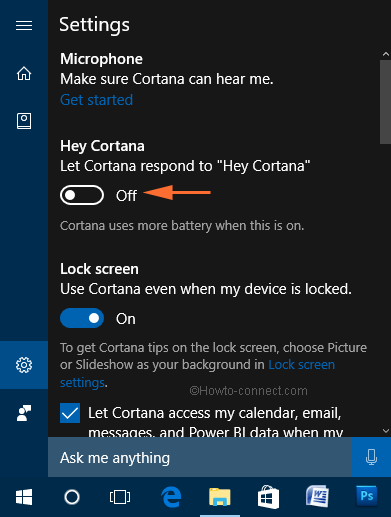
Đó là nó. Cuối cùng, bạn cần vô hiệu hóa hộp tìm kiếm của nó từ thanh tác vụ.
- Nhấp chuột phải vào một không gian trống bất cứ nơi nào trên thanh tác vụ.
- Chọn con trỏ chuột của bạn vào tùy chọn Cortana trong trình đơn ngữ cảnh.
- Trợ lý giọng nói cũng có một tùy chọn sẽ chỉ hiển thị biểu tượng của nó. Vì vậy, để trải nghiệm nó, chọn Show Cortana icon hoặc nhấp vào Tùy chọn Hidden để thoát khỏi thanh hoặc biểu tượng khỏi thanh tác vụ.
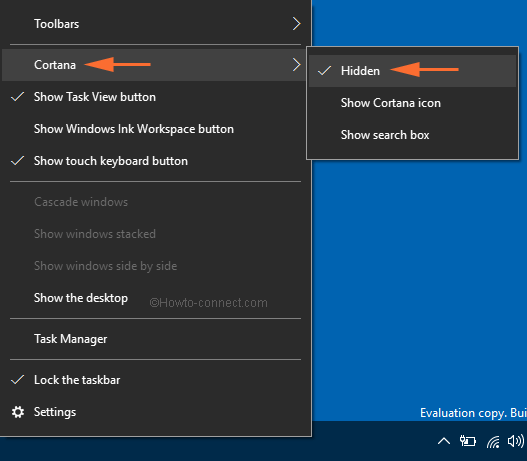
Bây giờ bạn có thể khởi động lại máy tính để thực hiện các thay đổi được thực hiện. Bạn nhận thấy Cortana là hoàn toàn vô hình trên màn hình máy tính Windows 10 của bạn và bạn có thể tiếp tục hoạt động mà không có đứng của cô ấy.